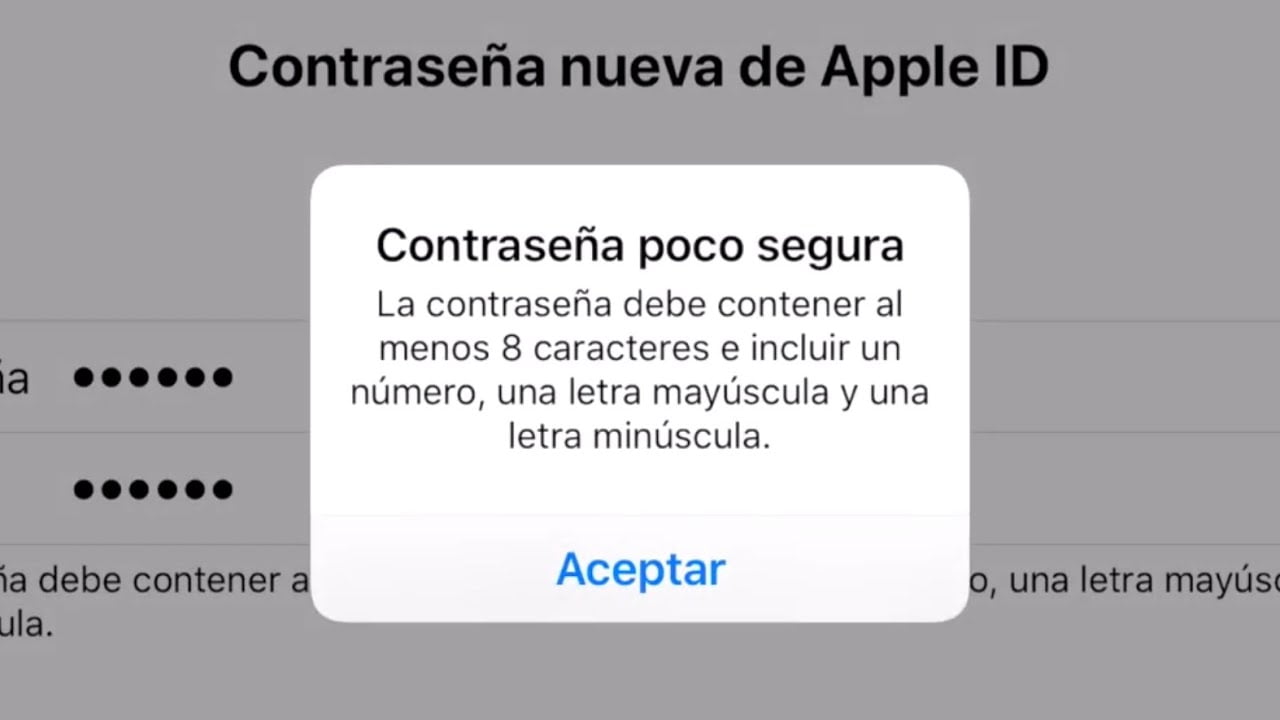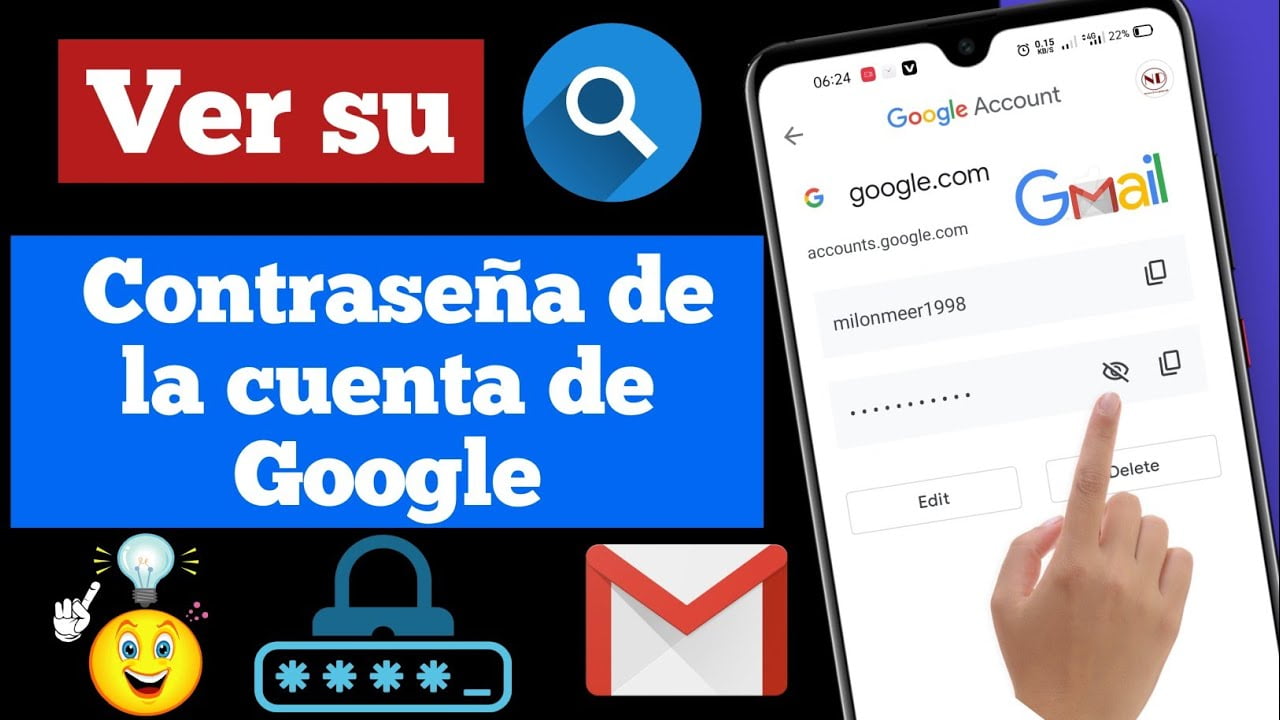En la era digital actual, la seguridad de nuestras cuentas y dispositivos es fundamental para evitar cualquier amenaza cibernética. En el caso de las cuentas locales de Windows 10, es importante tener medidas de seguridad adicionales para que solo el propietario pueda acceder a ella. Una de estas medidas es agregar preguntas de seguridad para restablecer la contraseña, lo que permite al propietario de la cuenta restablecer la contraseña en caso de olvido o pérdida sin la necesidad de un administrador. En este artículo, discutiremos cómo agregar preguntas de seguridad para restablecer la contraseña de la cuenta local de Windows 10.
Guía completa para recuperar tu cuenta local en Windows 10 en pocos pasos
Si eres usuario de Windows 10, es posible que en algún momento hayas perdido acceso a tu cuenta local debido a olvidar tu contraseña. Sin embargo, no te preocupes, ya que existe una guía completa para recuperar tu cuenta local en pocos pasos. En este artículo, te enseñaremos cómo agregar preguntas de seguridad para restablecer la contraseña de tu cuenta local de Windows 10.
¿Por qué es importante agregar preguntas de seguridad?
Las preguntas de seguridad son una medida de protección adicional que te permitirán restablecer tu contraseña en caso de que la olvides. De esta manera, podrás acceder nuevamente a tu cuenta local de Windows 10 sin necesidad de utilizar herramientas de terceros o reinstalar todo el sistema operativo.
Paso 1: Accede a la configuración de tu cuenta local
Para agregar preguntas de seguridad, primero debes acceder a la configuración de tu cuenta local. Para ello, sigue los siguientes pasos:
- Presiona las teclas «Windows» + «I» para abrir la configuración de Windows 10.
- Selecciona «Cuentas».
- En la pestaña de «Opciones de inicio de sesión», busca la opción «Agregar preguntas de seguridad».
- Presiona el botón «Agregar» para comenzar el proceso de configuración de preguntas de seguridad.
Paso 2: Configura tus preguntas de seguridad
Una vez que hayas presionado el botón «Agregar», se abrirá una ventana para que puedas configurar tus preguntas de seguridad. Sigue los siguientes pasos para completar el proceso:
- Selecciona tres preguntas de seguridad de la lista que se te presenta.
- Ingresa las respuestas a cada una de las preguntas.
- Presiona el botón «Listo» para guardar los cambios.
Paso 3: Restablece tu contraseña utilizando tus preguntas de seguridad
Una vez que hayas configurado tus preguntas de seguridad, podrás utilizarlas para restablecer tu contraseña en caso de que la olvides. Sigue los siguientes pasos:
- En la pantalla de inicio de sesión, selecciona la opción «¿Olvidaste tu contraseña?».
- Ingresa tu nombre de usuario y presiona «Siguiente».
- Selecciona la opción «Responder
Soluciones efectivas si tu ordenador no permite ingresar la contraseña
Es común que en algún momento olvidemos la contraseña de acceso a nuestro ordenador. Sin embargo, también puede ocurrir que el equipo no permita ingresar la contraseña, ya sea porque se ha olvidado, se ha cambiado y no se recuerda o porque hay algún problema en el sistema. Afortunadamente, existen soluciones efectivas para este problema, como agregar preguntas de seguridad para restablecer la contraseña de la cuenta local de Windows 10.
¿Qué son las preguntas de seguridad?
Las preguntas de seguridad son una medida de seguridad adicional que permite restablecer la contraseña de la cuenta local de Windows 10 en caso de que se haya olvidado. Se trata de preguntas que solo el usuario debe conocer la respuesta, como por ejemplo, “¿Cuál es el nombre de tu primer mascota?”, “¿Cuál es tu película favorita?” o “¿Cuál es el nombre de tu abuelo paterno?”. Al responder correctamente a estas preguntas, se puede restablecer la contraseña de acceso al equipo.
Cómo agregar preguntas de seguridad en Windows 10
Para agregar preguntas de seguridad en Windows 10, sigue los siguientes pasos:
- Abre la aplicación Configuración de Windows 10.
- Selecciona la opción “Cuentas”.
- En la sección “Inicio de sesión con contraseña”, selecciona “Agregar preguntas de seguridad”.
- Responde las preguntas de seguridad y guarda los cambios.
Una vez agregadas las preguntas de seguridad, podrás restablecer la contraseña de la cuenta local de Windows 10 en caso de haberla olvidado o si el equipo no permite ingresar la contraseña.
Otras soluciones efectivas
Además de agregar preguntas de seguridad, existen otras soluciones efectivas para ingresar al ordenador si no se permite ingresar la contraseña, como por ejemplo:
- Utilizar la cuenta de administrador: Si tienes acceso a otra cuenta de administrador en el equipo, puedes utilizarla para restablecer la contraseña de la cuenta local.
- Utilizar el disco de restablecimiento de contraseña: Si has creado un disco de restablecimiento de contraseña, puedes utilizarlo para restablecer la contraseña de la cuenta local.
- Utilizar un programa de terceros: Existen programas de terceros que pueden ayudarte a restablecer la contraseña de la cuenta local de Windows 10.
En conclusión, si tu ordenador no permite ingresar
Descubre las preguntas de seguridad más importantes para proteger tus datos
En la era digital en la que vivimos, la seguridad de nuestros datos personales es de suma importancia. Para proteger nuestras cuentas y evitar accesos no autorizados, es vital agregar preguntas de seguridad al restablecer la contraseña de la cuenta local de Windows 10.
¿Qué son las preguntas de seguridad?
Las preguntas de seguridad son una serie de preguntas que debemos responder al establecer una contraseña nueva o restablecer una contraseña existente. Estas preguntas nos ayudan a recuperar nuestra cuenta en caso de que olvidemos nuestra contraseña o si alguien intenta acceder a nuestra cuenta sin autorización.
¿Cuáles son las preguntas de seguridad más importantes?
A continuación, te presentamos las preguntas de seguridad más importantes que debes considerar al agregarlas a tu cuenta de Windows 10:
- ¿Cuál es tu fecha de nacimiento?
- ¿Cuál es el nombre de soltera de tu madre?
- ¿Cuál fue tu primer empleo?
- ¿Cuál es el nombre de tu mascota?
- ¿Cuál es tu color favorito?
Es importante elegir preguntas de seguridad que solo tú conozcas las respuestas, y que no sean fáciles de adivinar para otras personas.
¿Cómo agregar preguntas de seguridad a Windows 10?
Para agregar preguntas de seguridad a tu cuenta de Windows 10, sigue estos pasos:
- Abre la configuración de Windows 10.
- Selecciona «Cuentas».
- Selecciona «Opciones de inicio de sesión» en la barra lateral.
- Busca la sección «Preguntas de seguridad».
- Selecciona «Agregar preguntas de seguridad» y sigue las instrucciones en pantalla.
Recuerda que estas preguntas son confidenciales y solo debes compartir las respuestas contigo mismo. Además, es recomendable actualizar regularmente las preguntas de seguridad para mantener la seguridad de tu cuenta.
Conclusión
Las preguntas de seguridad son una medida importante para proteger nuestros datos personales y evitar accesos no autorizados a nuestras cuentas. Agregar preguntas de seguridad a tu cuenta de Windows 10 es un proceso s
¿Olvidaste tu contraseña de Windows 10? Aprende cómo iniciar sesión sin ella
Olvidar una contraseña puede ser una situación frustrante y estresante, especialmente si es la contraseña de tu cuenta de Windows 10. Afortunadamente, existe una forma de iniciar sesión en tu cuenta sin necesidad de introducir la contraseña. A continuación, te explicaremos cómo hacerlo.
Agregar preguntas de seguridad para restablecer la contraseña de la cuenta local de Windows 10
Una forma de prepararse para olvidar tu contraseña en el futuro es agregar preguntas de seguridad a tu cuenta local de Windows 10. Estas preguntas de seguridad te permitirán restablecer tu contraseña en caso de que la olvides.
Para agregar preguntas de seguridad a tu cuenta local de Windows 10, sigue estos pasos:
- Abre la aplicación Configuración de Windows 10.
- Selecciona «Cuentas».
- Selecciona «Opciones de inicio de sesión» en el menú de la izquierda.
- Desplázate hacia abajo hasta «Preguntas de seguridad» y selecciona «Agregar».
- Sigue las instrucciones para agregar tus preguntas de seguridad.
Una vez que hayas agregado tus preguntas de seguridad, podrás restablecer tu contraseña en caso de que la olvides.
Iniciar sesión en Windows 10 sin una contraseña
Si no has agregado preguntas de seguridad a tu cuenta local de Windows 10 y has olvidado tu contraseña, no te preocupes. Aún puedes iniciar sesión en tu cuenta sin necesidad de introducir la contraseña.
Para iniciar sesión en Windows 10 sin una contraseña, sigue estos pasos:
- En la pantalla de inicio de sesión, haz clic en «Opciones de inicio de sesión».
- Selecciona «PIN».
- Sigue las instrucciones para configurar un PIN para tu cuenta.
- Una vez que hayas configurado un PIN, podrás iniciar sesión en tu cuenta sin necesidad de introducir la contraseña.
Es importante recordar que el PIN no es lo mismo que la contraseña. El PIN es una forma más rápida y fácil de iniciar sesión en tu cuenta, pero no es tan seguro como una contraseña. Por lo tanto, es recomendable agregar preguntas de seguridad a tu cuenta local de Windows 10 para estar preparado en caso de que olvides tu contraseña en el futuro.
En resumen, agregar preguntas de seguridad para restablecer la contraseña de la cuenta local de Windows 10 es una medida crucial para proteger nuestra información personal. A través de preguntas personalizadas y respuestas únicas, podemos asegurarnos de que solo nosotros tengamos acceso a nuestra cuenta. Si aún no has configurado tus preguntas de seguridad, te recomendamos hacerlo lo antes posible para evitar sorpresas desagradables y mantener tus datos a salvo.